Bagaimana Kami Dapat Membantu?
Otomatisasi WhatsApp dan Zapier #2: Kirim pesan WhatsApp ketika tahap Kesepakatan baru diubah di Pipedrive
Ikhtisar Otomasi WhatsApp & Zapier
Jika Anda ingin memberi tahu kontak Anda tentang deal baru di Pipedrive, gunakan panduan langkah demi langkah ini. Templat Zapier ini akan mengirimkan pesan WhatsApp otomatis ke kontak Anda ketika ada Kesepakatan baru yang dibuat di Pipedrive.
- Otomatisasi ini tersedia sebagai templat Zapier & WhatsApp untuk penyiapan cepat dengan TimelinesAI.
- Integrasi Zapier asli tersedia di semua paket TimelinesAI.
- Anda bisa mencobanya dengan uji coba gratis sekarang juga! Tidak perlu kartu kredit atau pengaturan tambahan, bisa digunakan untuk semua nomor WhatsApp.
Langkah 1: Buat Zap baru
Sebagai ilustrasi, kita akan membuat Zap di mana pesan otomatis dikirim di WhatsApp setelah Deal baru dibuat di Pipedrive. Namun, Anda dapat mengubah pemicu dan tindakan, yang tersedia di menu tarik-turun masing-masing di Zapier, tergantung kebutuhan Anda.
Masuk ke Zapier dan kemudian, buat Zap dengan menambahkan informasi yang diperlukan di masing-masing bidang, seperti ini:
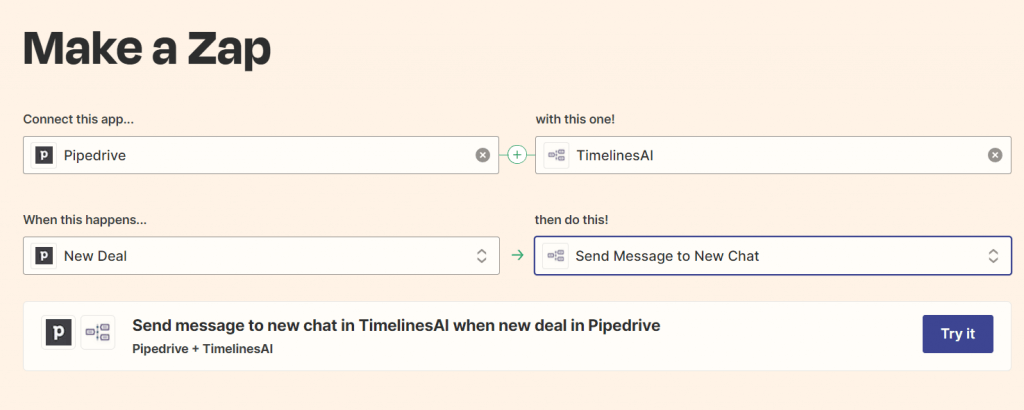
Setelah selesai, Anda dapat mengklik "Coba". Ini akan membawa Anda ke bagian di mana Anda akan dapat memilih akun Pipedrive yang akan Anda gunakan. Zapier akan meminta izin Anda untuk mengakses informasi dari Pipedrive. Setelah Anda menyetujuinya, Zapier akan melanjutkan dan mengumpulkan data dari akun Pipedrive Anda.
Langkah 2: Menghubungkan akun TimelinesAI
Setelah langkah 1 selesai, Zapier akan meminta akun TimelinesAI Anda. Ini akan mengharuskan Anda untuk masuk ke TimelinesAI dan kemudian, klik "Integrasi"; klik "Integrasi Zapier", di mana Anda harus mengklik "Buattoken baru":

Anda kemudian akan kembali ke Zapier dan melanjutkan proses dengan menempelkan token tersebut ke dalam kotak teks ini:

Ini akan memungkinkan Zapier untuk memuat akun WhatsApp Anda - pastikan untuk memilih akun Anda di sana dan kemudian, klik "Next".
Langkah 3: Sesuaikan pesan WhatsApp Anda
Zapier akan meminta informasi tentang pesan tersebut. Informasi yang akan Anda masukkan di sini adalah variabel yang akan dimuat sebelumnya dari akun Pipedrive Anda, seperti yang dapat Anda lihat di sini:
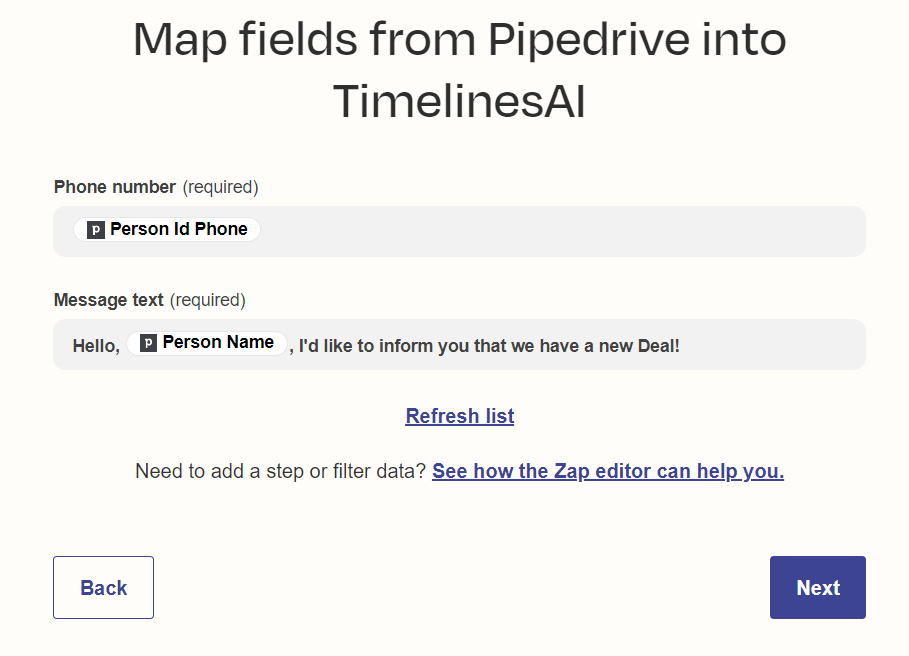
Ketika Anda mengklik bidang "Nomor telepon", Zapier akan memberi Anda variabel, yang akan memiliki contoh di sampingnya. Karena bidang ini membutuhkan variabel "Nomor Telepon", maka Anda harus memilih variabel yang sesuai, seperti "Nomor TeleponOrang".
"Teks pesan" adalah tempat Anda akan menulis pesan yang ingin Anda kirimkan ke orang lain. Seperti yang dapat Anda lihat, kami menambahkan sebuah variabel; "Nama Orang", untuk menyebut nama kontak dalam pesan otomatis kami(Anda dapat menambahkan lebih banyak variabel, tergantung pada pesan yang Anda inginkan). Setelah Anda selesai dengan kolom-kolom di atas, Anda dapat melanjutkan dengan mengklik "Next".
Langkah 4: Menguji Otomatisasi WhatsApp & Zapier Anda
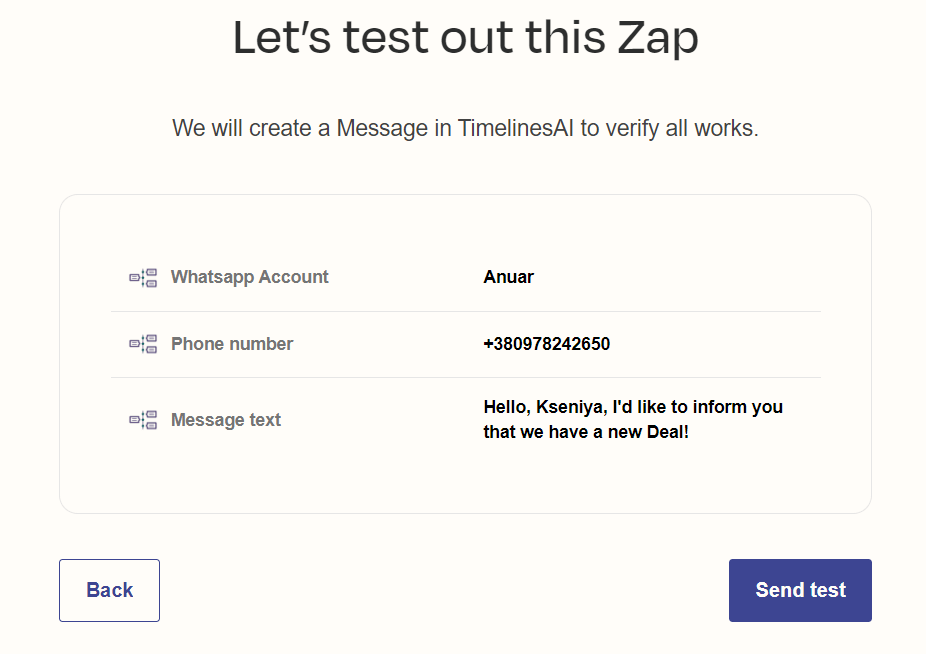
Setelah Anda mengklik "Send test", Zapier akan mengirimkan pesan otomatis yang akan terlihat di TimelinesAI:
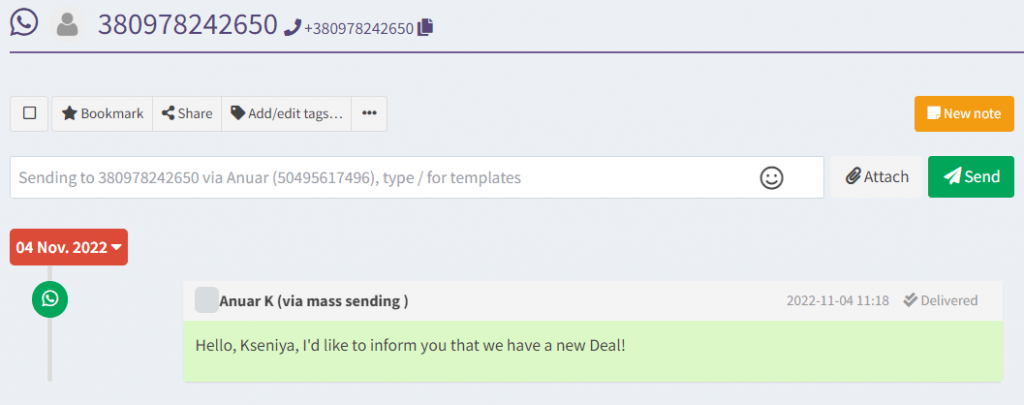
Setelah Anda mengkonfirmasi bahwa pesan telah terkirim, Anda dapat kembali ke Zapier dan melanjutkan ke langkah terakhir, dengan mengklik "Next". Ini akan membawa Anda ke bagian di mana Anda dapat memeriksa ulang detail yang baru saja Anda masukkan di sini dan kemudian, Anda dapat mengaktifkan Zap ini.
Dan begitulah cara Anda membuat Zap untuk mengirim pesan otomatis ke kontak Anda setelah New Deal(atau acara lainnya) dibuat di Pipedrive. Anda akan dapat meninjau hal ini di Zapier dengan mengklik "Zaps":

Langkah 5: Lihat Otomatisasi WhatsApp dan Zapier siap pakai lainnya
- Kirim pesan WhatsApp otomatis ketika ada nilai kolom yang berubah di papan di monday.com - 15 Maret 2024
- Stay Informed on the Go: Set Up Real-Time Updates from Your Monday.com Board to WhatsApp - March 14, 2024
- Memperlancar Komunikasi Tim: Pemberitahuan WhatsApp Otomatis untuk Item Dewan Monday.com yang Baru - 14 Maret 2024